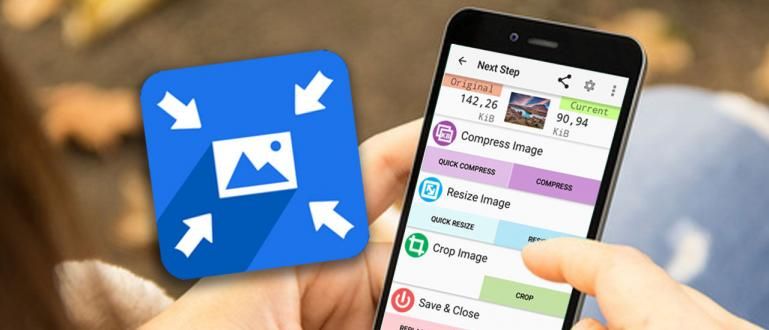हम अपने लैपटॉप या पीसी पर एक आसान, व्यावहारिक तरीके से और बिना कनेक्शन और अतिरिक्त सॉफ्टवेयर के टाइमर बना सकते हैं। हाउ तो? निम्नलिखित युक्तियों की जाँच करें।
आप में से कुछ लोग ऐसे होंगे जो अक्सर देर रात तक लैपटॉप या पीसी का इस्तेमाल करते होंगे। जैसे गेमर्स, लेखक, या छात्र और कॉलेज के छात्र जो असाइनमेंट या थीसिस कर रहे हैं। और पीसी या लैपटॉप का उपयोग करते समय सो जाना उनके लिए असामान्य नहीं है क्योंकि रात में देर हो सकती है या दिन में गतिविधियां करने के लिए बहुत थके हुए हो सकते हैं।
- शट डाउन होने पर स्क्रीन को बंद करना लैपटॉप को तेजी से नुकसान पहुंचा सकता है! मुझे आश्चर्य है क्योंकि?
- अब भविष्य के लिए संदेश भेजें आ सकता है, भले ही प्रेषक मर चुका हो!
- 6 अनोखे अलार्म ऐप्स जो आपको जगाने का सही तरीका है
इसके कारण लैपटॉप या पीसी आपके जागने के बाद बंद होने तक लगातार चालू रहता है। आप लोल कर सकते हैं लैपटॉप या पीसी पर टाइमर बनाएं आसानी से, व्यावहारिक रूप से, बिना कनेक्शन के और सॉफ्टवेयर योग। हाउ तो? निम्नलिखित युक्तियों की जाँच करें।
अतिरिक्त सॉफ्टवेयर के बिना शटडाउन टाइमर कैसे बनाएं
ओपन सीएमडी
पहला कदम खुला सही कमाण्ड या जिसे अक्सर सीएमडी कहा जाता है, हम इसका उपयोग करके खोल सकते हैं विन + आर फिर टाइप करें अध्यक्ष एवं प्रबंध निदेशक तथा ठीक है.

निम्नलिखित कोड टाइप करें
खैर, हम सुविधाओं का उपयोग करेंगे घड़ी सीएमडी पर, इसलिए हमें समय निर्धारित करने के लिए तैयार रहना होगा ताकि जब हम सो जाएं, तो लैपटॉप या पीसी हो जाएगा बंद करना खुद ब खुद। कैसे टाइप करें Shutdown.exe -s -f -t "3600" (दोहरे उद्धरणों में संलग्न संख्याएं टाइमर समय दर्शाती हैं)। फिर प्रवेश करना.


इसे कैसे रद्द करें
इसे केवल टाइप करके रद्द करने के लिए शटडाउन.exe -a.

टिप्पणियाँ: अर्थ -एस -एफ -टी से Shutdown.exe -s -f -t अर्थात्:
- -s शटडाउन का अर्थ है
- -f बल को इंगित करने के लिए
- -t टाइमर को इंगित करने के लिए
खैर, बिना शटडाउन टाइमर बनाने का यह सबसे आसान तरीका है सॉफ्टवेयर इसके अलावा ताकि जब हम सो जाएं तो हमारा लैपटॉप या पीसी अपने आप बंद हो जाए। यदि आपके पास दूसरा तरीका है तो आप कर सकते हैं साझा करना कमेंट कॉलम में हाँ!